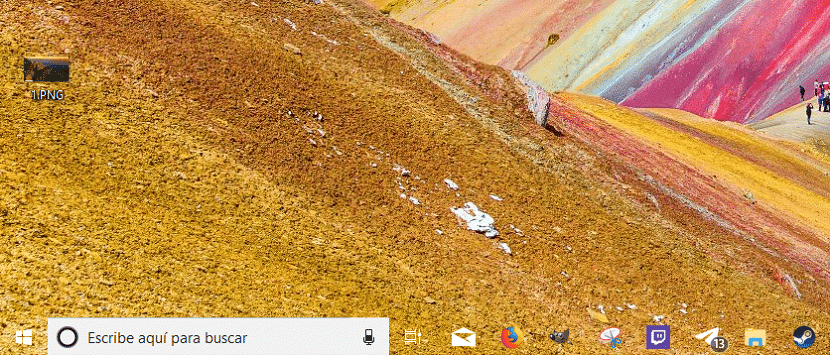
在自定義計算機方面,Windows為我們提供了許多可供選擇的選項。 問題在於,在某些情況下,我們必須通過God模式輸入Windows註冊表或系統的高級配置。 我說的是問題,因為如果我們玩一些我們不知道的事情,我們的團隊可能會崩潰。
幸運的是,在Internet上,我們可以使用大量的應用程序,這些應用程序可以 允許我們執行某些自定義任務 實際上,由於我們只需要激活或取消激活相應的框,因此無疑是非常受歡迎的。
最受追捧的自定義選項之一, 使任務欄100%透明,是許多用戶最想要的之一 Windows Noticias 我們向您展示如何實現它。ClassicShell 是我們可以用來自訂設備的最佳應用程式之一,該應用程式可以透過以下方式完全免費下載: 以下鏈接。
- 下載並運行該應用程序後,我們必須 進階選單選項 以便顯示該應用程序提供的所有自定義選項。
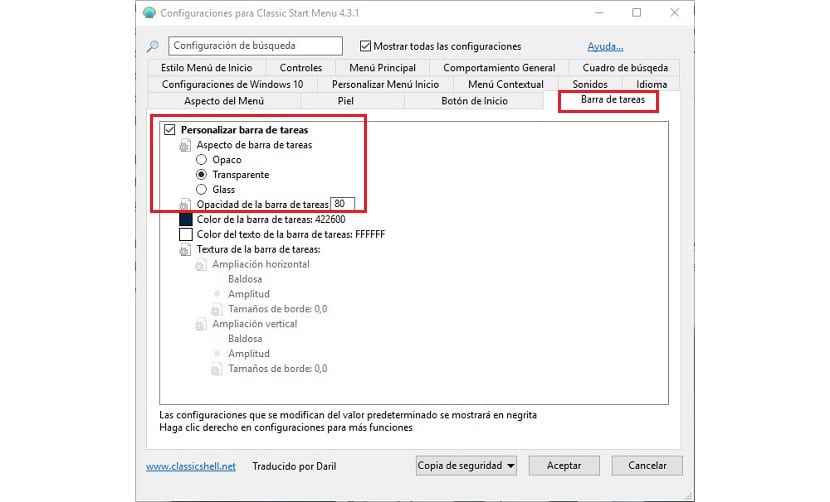
- 接下來,我們轉到選項卡 任務欄.
- 在內部,我們必須激活選項卡 自定義任務欄 然後點擊 任務欄的不透明度 如果我們希望任務欄完全透明,則將值設置為0。 當您單擊確定時,更改將立即顯示。
- 如果我們不希望它完全透明,可以將平均值設置為50。
ClassicShell可供我們使用 大量的自定義選項,只要我們有一定的知識並且不致力於在我們不知道的地方玩遊戲,我們甚至可以自定義設備的最小細節。